1. 시작하기 전에
병원, 자동차 등록 사무소, 수리점에서 예약 일정 관리 도구를 사용할 수 있다면 정말 좋지 않을까요?
이 Codelab에서는 Dialogflow로 간단한 챗봇을 빌드하고 원클릭 통합을 통해 웹과 통합합니다.
연습은 다음과 같이 순서가 지정됩니다.
- Dialogflow 에이전트를 만듭니다.
- 인텐트를 만듭니다.
- 챗봇을 테스트합니다.
- 웹 통합을 사용 설정합니다.
기본 요건
계속하기 전에 Dialogflow의 기본 개념과 구조를 이해해야 합니다. 이는 Dialogflow로 챗봇 빌드 학습 과정에 있는 다음 동영상에서 확인할 수 있습니다.
학습할 내용
- Dialogflow 에이전트를 만드는 방법
- 에이전트에서 인텐트를 만드는 방법
- 인텐트에서 학습 문구를 만드는 방법
- 인텐트에서 응답을 만드는 방법
- Dialogflow 에이전트를 테스트하는 방법
- 웹 통합 설정 방법
빌드할 항목
- Dialogflow에서 에이전트를 만들어 챗봇
필요한 항목
- 브라우저 및 Dialogflow 콘솔에 로그인할 이메일 주소
2. Dialogflow 에이전트 만들기
- Dialogflow 콘솔로 이동합니다.
- 로그인합니다. 처음 사용하는 경우 이메일을 사용하여 가입하세요.
- 이용약관에 동의하면 Dialogflow 콘솔로 이동합니다.
- 에이전트를 만들려면** **
 를 클릭하고 메뉴 하단으로 스크롤하여 **새 에이전트 만들기**를 클릭합니다.
를 클릭하고 메뉴 하단으로 스크롤하여 **새 에이전트 만들기**를 클릭합니다.
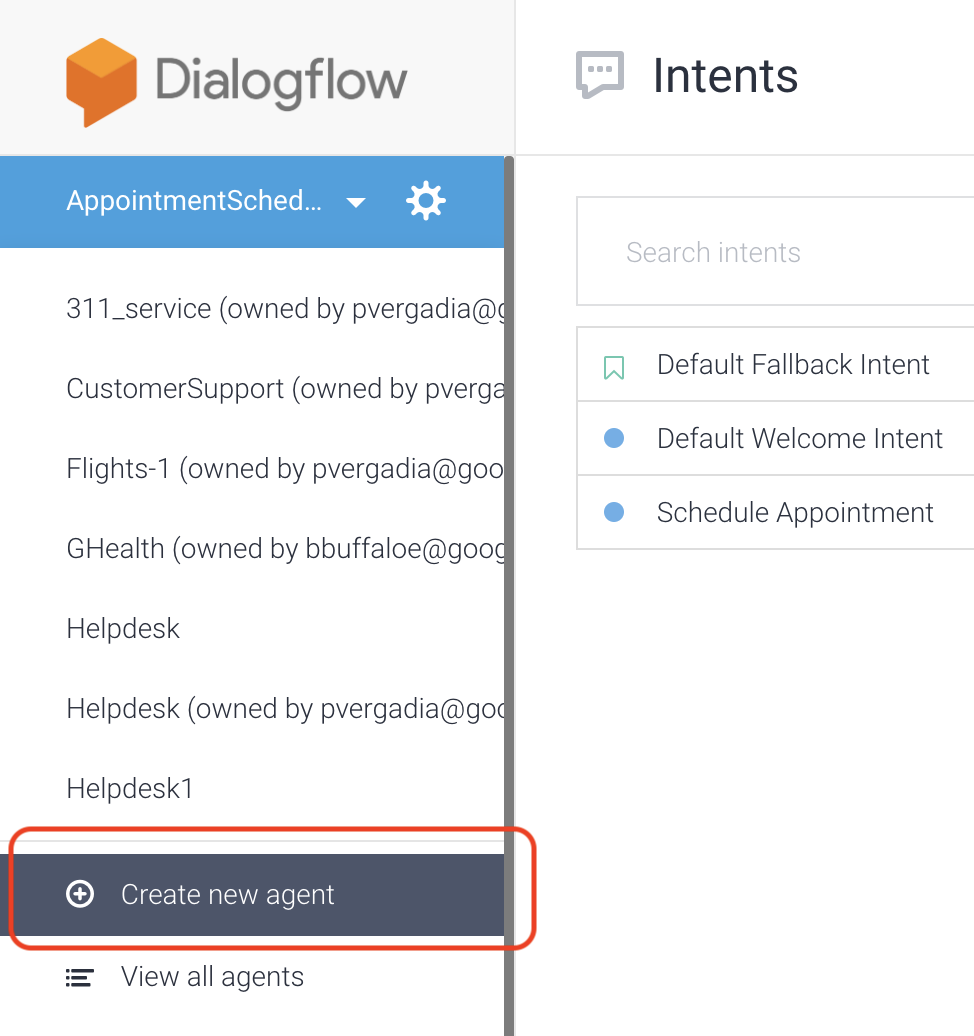
- 상담사 이름에 'AppointmentScheduler'를 입력합니다.
- 만들기를 클릭합니다.
Dialogflow는 에이전트의 일부로 다음 두 가지 기본 인텐트를 만듭니다.
- 기본 시작 인텐트는 사용자에게 인사할 때 사용됩니다.
- 기본 대체 인텐트는 봇이 이해하지 못하는 모든 질문을 포착합니다.
이제 사용자에게 인사하는 기능이 있는 봇을 만들었습니다.
에이전트 테스트
Dialogflow 콘솔에서 다음과 같은 테스트 패널을 찾습니다.
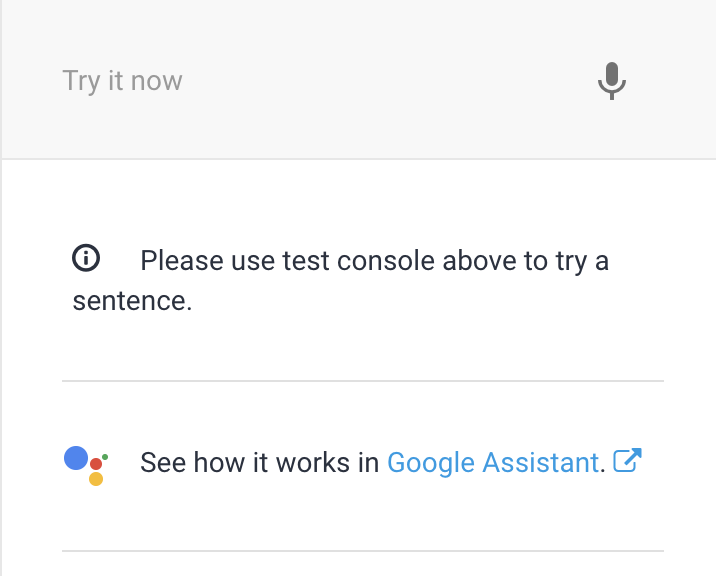
에이전트를 테스트하려면 지금 사용해 보기에 '안녕하세요'를 입력합니다. 에이전트는 기본 환영 인텐트에 정의된 기본 인사말로 응답해야 합니다. '안녕하세요! 무엇을 도와드릴까요?'라는 메시지가 표시됩니다. 대답을 수정할 수 있습니다.
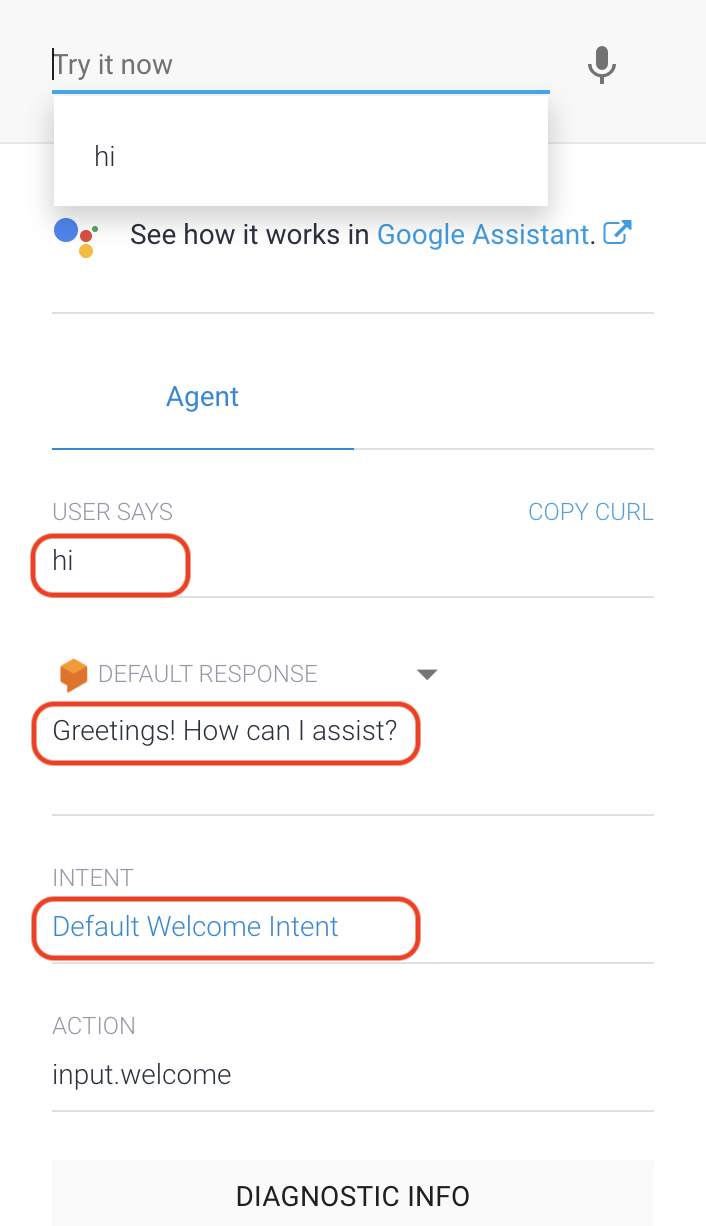
이제 '약속을 잡아 줘'라고 입력하면 에이전트가 무엇을 해야 할지 모르므로 기본 대체 인텐트를 시작합니다. 특정 질문을 포착하는 인텐트를 만들지 않았기 때문입니다.
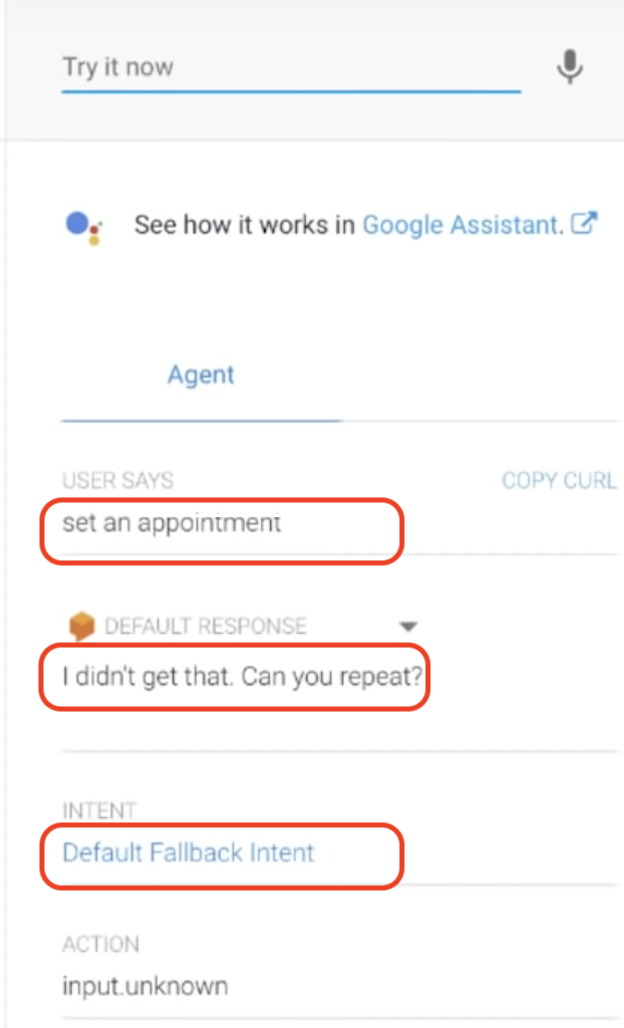
3. 인텐트 만들기
- 인텐트를 만들려면 인텐트 > 인텐트 만들기를 클릭합니다. 인텐트 이름에 'Schedule Appointment'를 입력합니다.
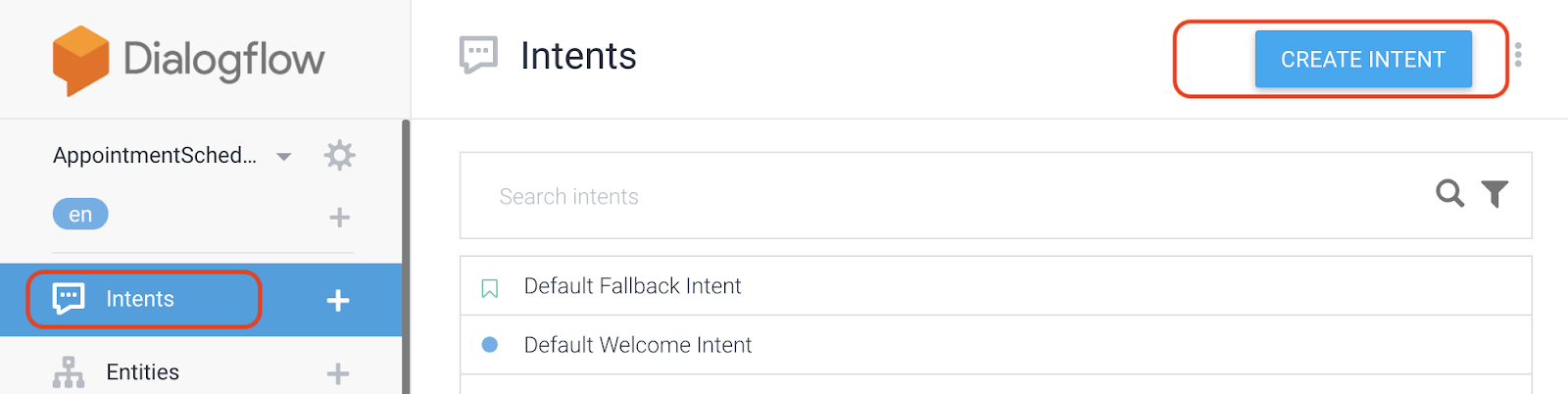
- 학습 문구를 클릭하고 다음 문구를 입력합니다.
- 수요일 오후 2시에 약속 설정해 줘
- 내일 오후 4시에 예약이 필요해
- 화요일 오후 3시에 약속을 설정하고 싶어.
문구를 입력하면 시간과 날짜가 시스템 항목 @sys.date 및 @sys.time으로 자동 식별됩니다.
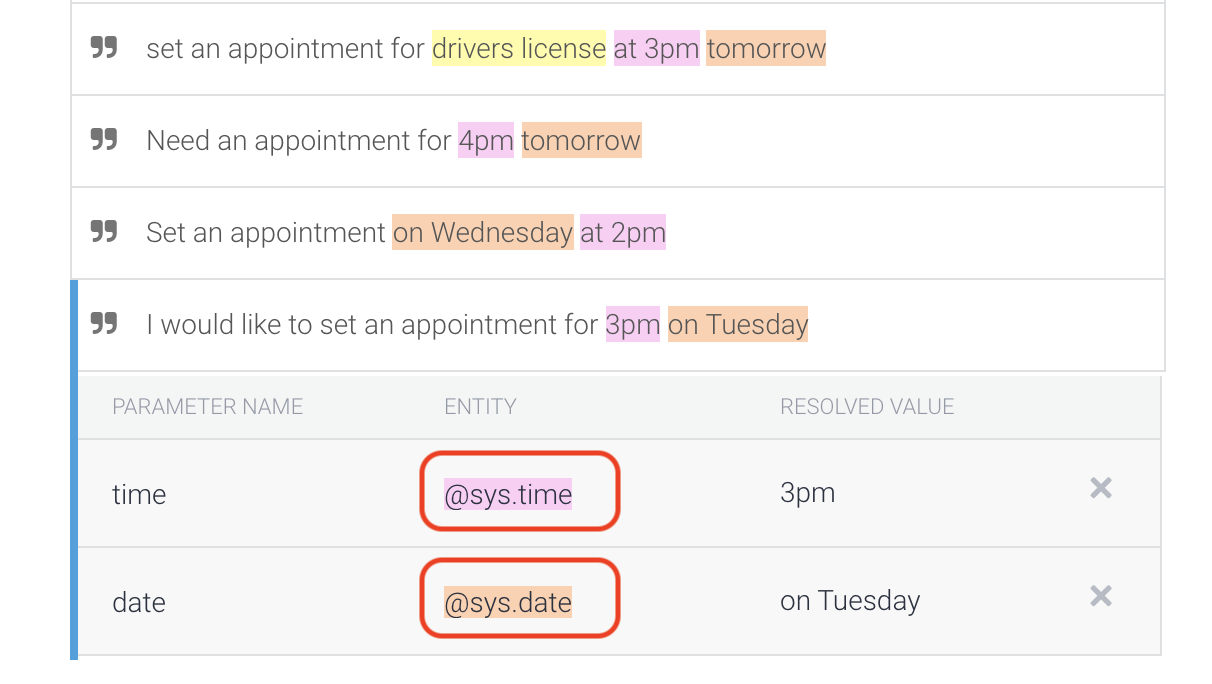
- 응답으로 스크롤하여 '모든 설정이 완료되었습니다. '그때 뵙겠습니다'라고 대답하거나 '$date $time에 모든 준비가 완료되었습니다. 그때 뵙겠습니다.' (여기에서 달러($) 기호를 사용하면 항목 값에 액세스할 수 있습니다.) 응답 추가를 클릭합니다.
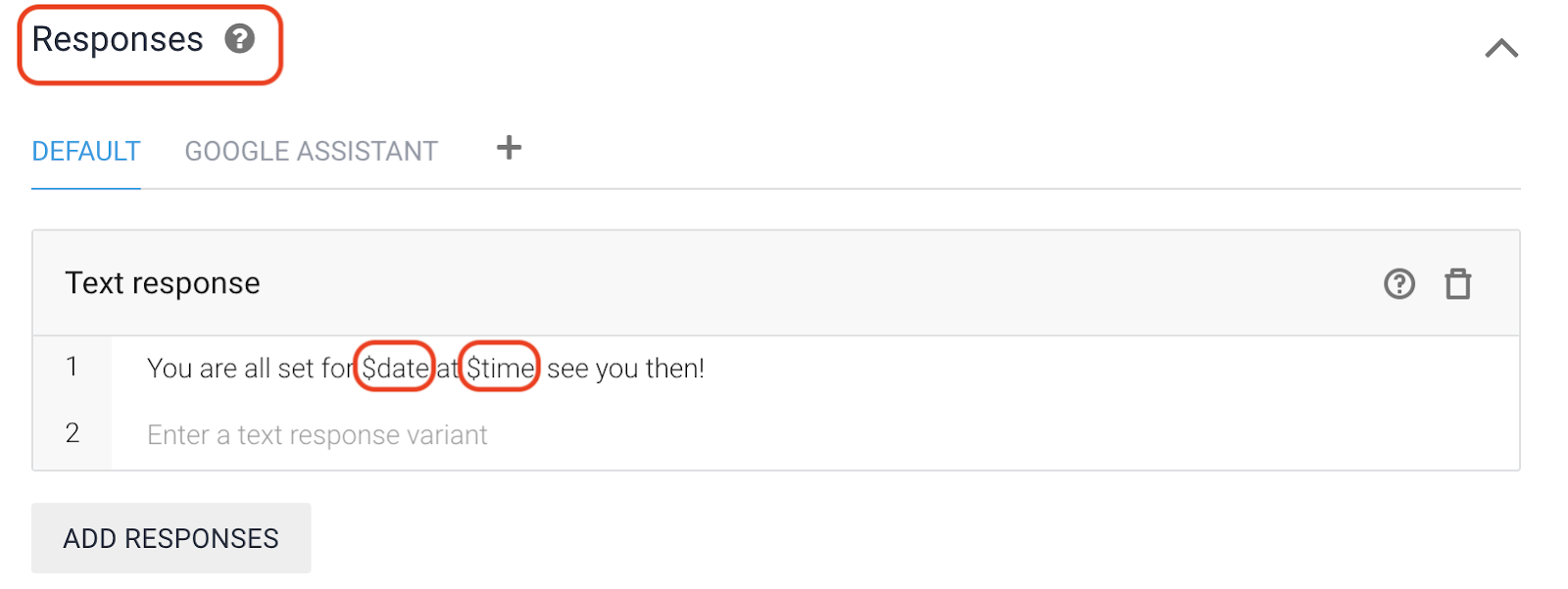
- 저장을 클릭하고 '목요일 오후 4시에 약속을 잡아 줘'로 에이전트를 테스트합니다. 예상대로 올바른 날짜와 시간이 포함된 대답이 표시됩니다.
슬롯 채우기
이제 '약속 설정'을 테스트합니다. 이 질문은 매우 구체적이지 않고 이 시나리오를 처리하지 않았으므로 기본 대체 인텐트에서 처리해야 합니다. 이를 지원하기 위해 슬롯 채우기를 사용할 수 있습니다.
슬롯 채우기를 사용하면 단일 인텐트에서 파라미터 값 수집을 위한 대화 흐름을 설계할 수 있습니다. 특정 매개변수 값 세트가 없으면 작업을 완료할 수 없는 경우에 유용합니다.
다음으로 슬롯 채우기를 설정합니다.
- 작업 및 매개변수를 클릭합니다. 필요한 대로 엔티티를 만들면 Dialogflow가 응답하기 전에 날짜와 시간을 묻습니다.
- 시간의 경우 '언제 방문하시겠어요?'라고 입력합니다.
- 날짜의 경우 'What date?(언제?)'를 입력합니다.
- 저장을 클릭합니다.
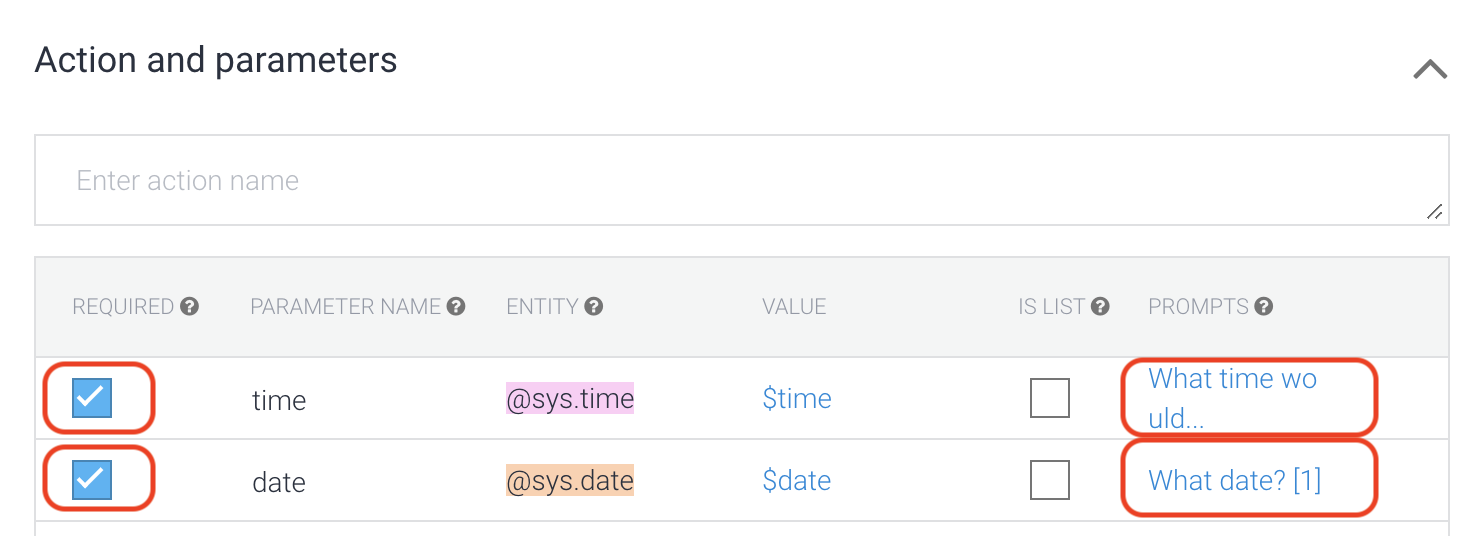
4. 챗봇 테스트
이제 Dialogflow가 설정됩니다. Dialogflow 콘솔의 지금 사용해 보기에 다음 대화를 입력합니다.
- 사용자: '안녕하세요'
- 사용자: '약속 설정해 줘'
- 챗봇: '언제?'
- 사용자: '5월 23일'
- 챗봇: '몇 시에 방문하시겠어요?'
- 사용자: '오전 10시'
- 챗봇: '2019년 5월 23일 10시 0분으로 설정되었습니다. 그때 뵙겠습니다.'
5. 원클릭 웹 통합 사용 설정
Dialogflow는 챗봇을 위한 다양한 유형의 통합을 제공합니다. 챗봇의 샘플 웹 사용자 인터페이스를 살펴보세요.
Dialogflow 콘솔에서 통합을 클릭합니다.
웹 데모를 사용 설정합니다.
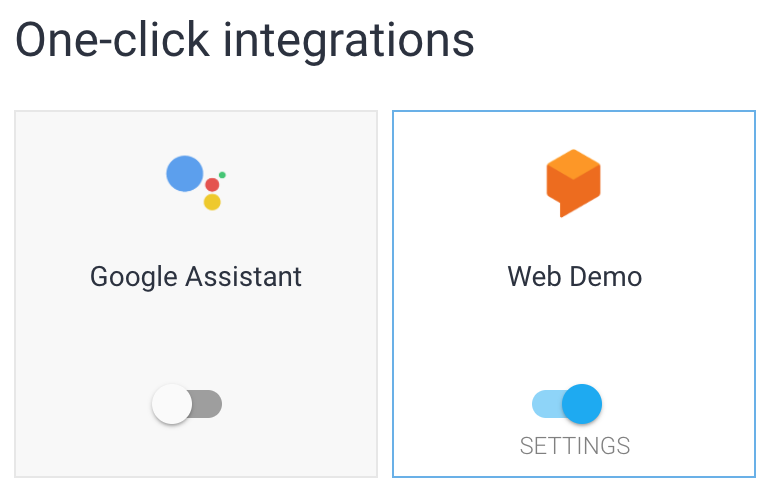
URL을 클릭하여 웹 데모 를 실행합니다. 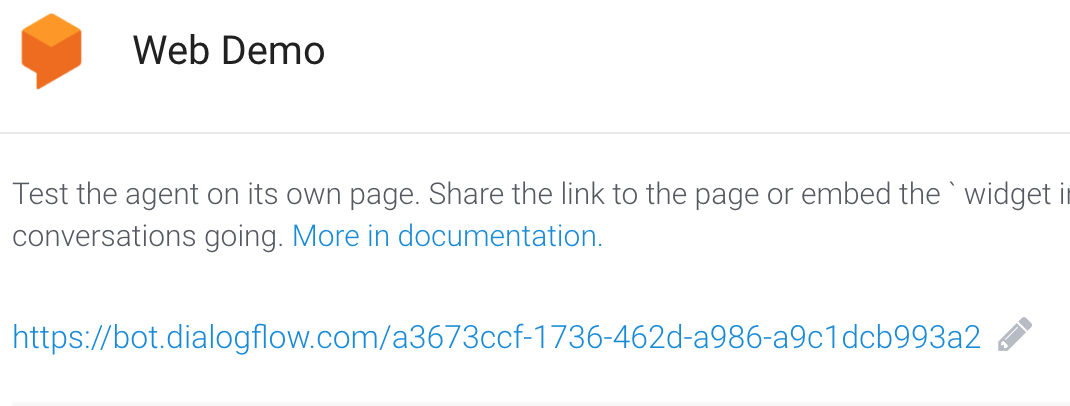
질문하기라고 표시된 곳에 입력하여 채팅 인터페이스를 사용합니다. 다음 대화를 사용하세요.
- 'Hi'를 입력하면 챗봇이 이전과 동일하게 응답합니다.
- '내일 오후 4시에 약속 잡아 줘'라고 입력하면 챗봇이 약속을 확인하는 응답을 합니다.
6. 삭제
Dialogflow가 포함된 다른 Codelab을 완료할 계획이라면 지금은 이 섹션을 건너뛰고 나중에 다시 돌아오세요.
Dialogflow 에이전트 삭제하기
- 기존 상담사 옆에 있는
 아이콘을 클릭합니다.
아이콘을 클릭합니다.
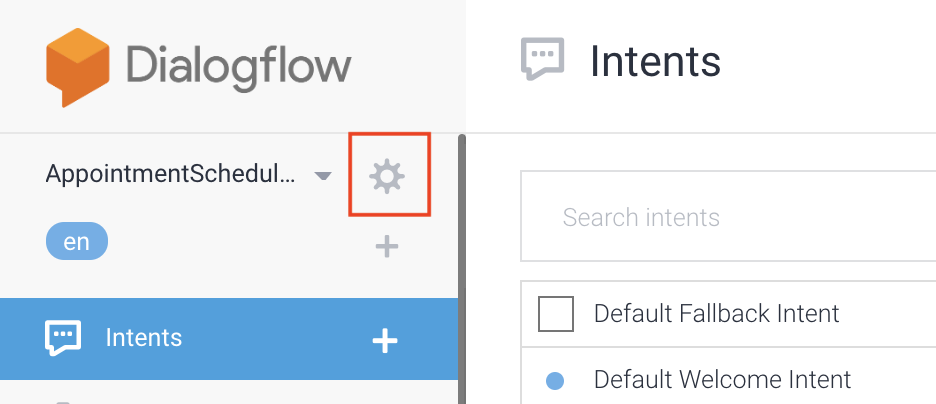
- 일반 탭에서 하단으로 스크롤하여 이 에이전트 삭제를 클릭합니다.
- 표시되는 대화상자에 삭제를 입력하고 삭제를 클릭합니다.
7. 축하합니다
챗봇을 만들었으니 이제 챗봇 개발자가 되었습니다.
자세히 알아보기
다른 Dialogflow 리소스도 확인해 보세요.

